
【ゆるスピ通信 号外】 スマホの文字入れアプリで画像に記入する方法
前回は主にパソコンで記入する前提で『未来先取りマインドマップ』のご紹介をしましたので、
今回はスマホアプリを使って記入する方法をお伝えしたいと思います。
※私はiphoneを使っていますので、iphoneでの説明になります。
androidの方は多少違うところもあるかもしれません。
Youtubeなどで検索すると詳しい使い方が出てきますので、
説明が分かりにくいと思われた方は、ぜひそちらを見てみてください^^
1.前回の記事からフォーマット画像をスマホに保存します
▼ フォーマット画像はこちらの記事内にあります!
① 記事の中にあるフォーマットの画像をスマホに保存します

② 右上の「…」を押すと出てくる『画像を保存』を押し、画像をスマホに保存します。


2.文字入れ加工アプリをインストールします
※おすすめは『phonto』というアプリですが、それ以外でもお好みのものをどうぞ。


3.アプリを開き、カメラマークを押してフォーマットを呼び出します
① 下のカメラマークを押します。(phontoアプリ画面で説明します)

② 『写真アルバム』をタップします。

③ 写真フォルダから、先ほど保存したフォーマット画像を選択。


4.文字を入れたい場所をタップして、記入していきます。
① 文字を入れたい箇所をタップし、出てきた『文字を追加』を押します。

② 文字を入力していきます。

③ そのままだと文字がはみ出すので「サイズ」を押して調整します。


5.記入を終えたら、画像として保存します。
① 全部記入し終えたら、右下のシェアボタンをタップします。

② 『画像を保存』をタップします。

③ 正常に保存できたら「OK」を押して終了します。
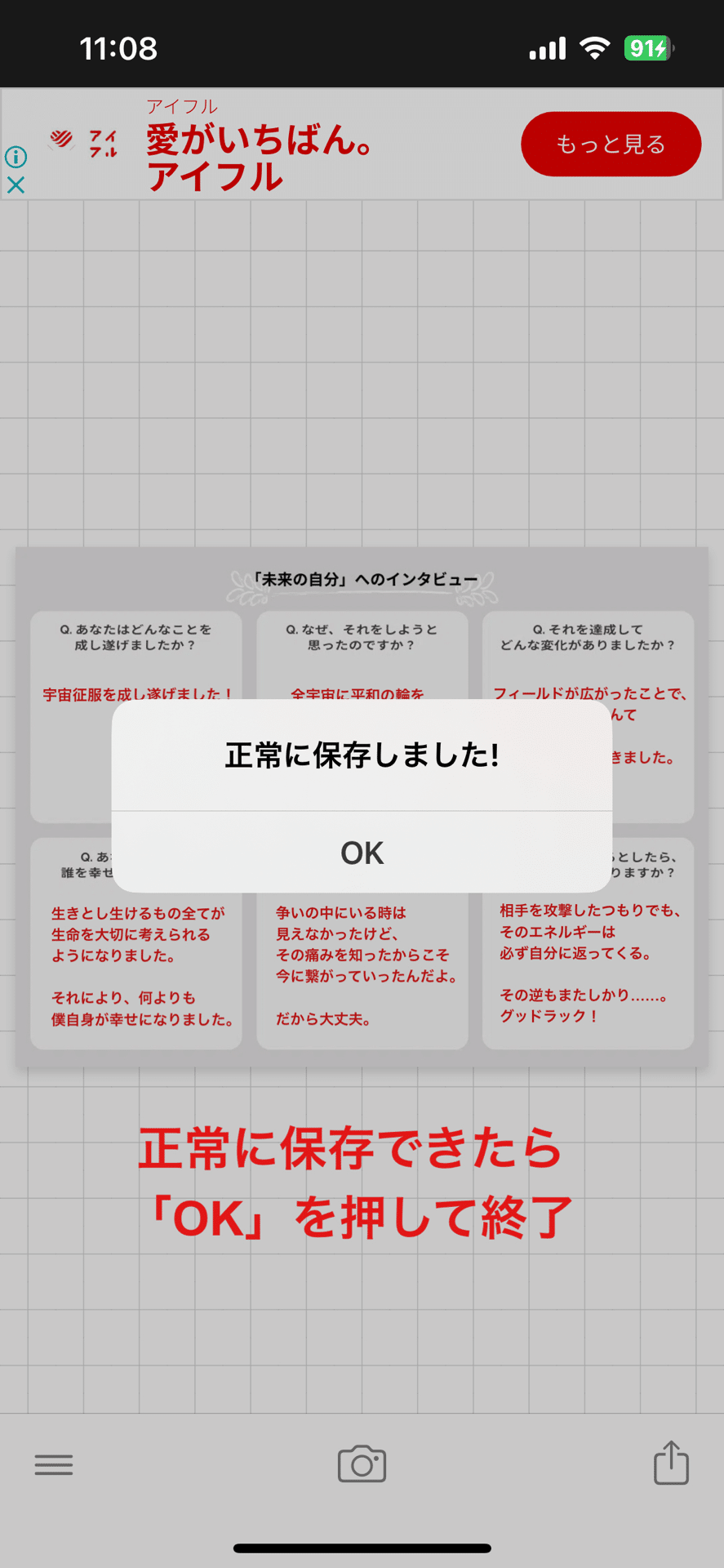

◆あとはお好きにのびのびと記事を書いてください!
説明を省いて画像だけのつぶやき投稿でも良し、
画像も文字も使いながら「渾身の記事」を書き上げるも良し、
『未来の自分へのインタビュー』
楽しみながら、ぜひご自身の「夢」を可視化してみてくださいね★
書き出すことで潜在意識にしっかりスイッチも入るし、思わぬ気付きや発見があるかもしれませんよ!
皆さまのご参加、お待ちしてまーす(´▽`)

ゆるスピ・占い共同運営マガジン「8Links」では、一緒にページを盛り上げてくださる方を大募集中です★
どうぞお気軽に参加してくださいね!
お待ちしてまーす(´▽`)
◎「ゆるスピ通信」バックナンバーはこちら
いいなと思ったら応援しよう!

